时间:2022-09-22 09:10:13 作者:永煌 来源:系统之家 1. 扫描二维码随时看资讯 2. 请使用手机浏览器访问: https://m.xitongzhijia.net/xtjc/20220922/248858.html 手机查看 评论 反馈
很多用户都喜欢在微软商店下载各种主题,但其中有部分用户在下载主题的时候发现一直在转圈圈,导致我们无法正常的下载使用,那么我们要是遇到这种情况应该怎么去解决呢?下面就跟着小编一起来看看下载主题一直转圈的解决方法吧。
Win11下载主题一直转圈的解决方法
方法一
1、如果还是不行,那可能是网络的问题。
2、这时候可以尝试右键打开“网络和internet设置”。

3、然后在其中修复或重置一下网络即可。

方法二
1、首先打开win11的“设置”。

2、接着进入左边栏“应用”。

3、然后打开“应用和功能”。

4、随后找到并打开微软商店的“高级选项”。
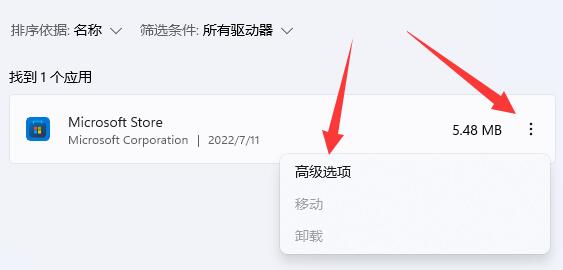
5、最后选择“修复”试试看,不行的话就“重置”它。

发表评论
共0条
评论就这些咯,让大家也知道你的独特见解
立即评论以上留言仅代表用户个人观点,不代表系统之家立场